DNS 네임서버 설정하기
Window Server 2008 버전을 기준으로 DNS 네임서버 설정해보록 하겠다.
다른 버전도 거의 흡사하여 이 포스팅글을 참고하면 충분히 셋팅이 가능할 것으로 추측된다.
1. DNS 관리자 설정에서 셋팅을 한다.
2. 각각의 도메인 홈페이지상에서 도메인 네임서버 변경한다.
크게 보면 위의 두가지로 나누어서 진행해 보면 된다.
필자가 관리중인 alwaysweb.co.kr 을 기준으로 설정토록 하겠다.
1. DNS 관리자 설정
(1) 정방향 조회 영역상에서 마우스 우측클릭하여 새영역 마법사 시작해 보자.



주영역 클릭하고 원하는 도메인명 입력하고 다음을 계속 눌러 진행해보자.


새영역을 완성시키고, 해당 도메인을 클릭하여 마우스 우클릭해서 속성창을 띄워보자.


이 속성창에서 각종 설정된 내용을 확인해 볼 수 있는데, 우선 이름서버 탭을 클릭하도록 한다.

자 그러면 위의 그림과 같이 네임서버를 셋팅할 ip랑 네임서버 명을 추가,편집 탭을 이용하여 만들어 보도록 하자.
필자는 ns 와 ns2 라는 이름으로 네임서버 명을 설정하였다.
두가지 이름을 만들어 놓았다.
만약 ns2 라는 이름의 네임서버가 다른 ip로 지정하고 싶다면 해당 ns2 ip주소 부분에 다른 ip를 지정하면 된다.
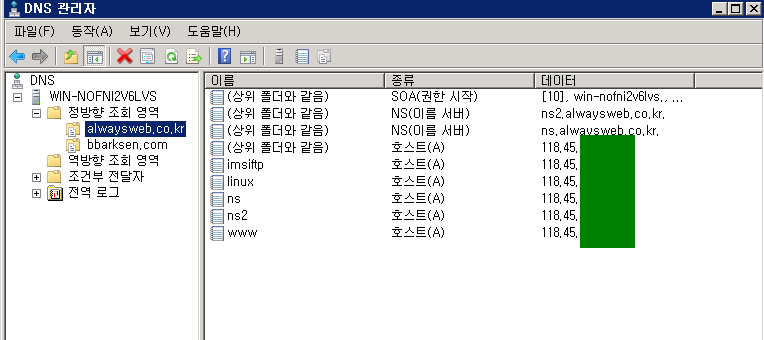
위의 그림을 보면 다른 호스트 설정내용과 같이 나열되어 있어서 헷갈릴 수 있는데 중요한 부분은 아래 내용과 같다.

위의 그림 상에서 아래의 두가지 ns, ns2 의 호스트 설정부분이 더 추가 되었는데,

이런식으로 이름을 등록하고 ip 내용을 적고 호스트 추가 버튼을 눌러 호스트를 간단히 추가해 줄 수 있다.
ns.alwaysweb.co.kr 과 ns2.alwaysweb.co.kr 이라는 이름으로 네임서버 설정이 준비된 것이다.
이제 외부 각 도메인 홈페이지 상에서 네임서버 변경 항목으로 가서,
네임서버 명 (ns.alwaysweb.co.kr, ns2.alwaysweb.co.kr) 과 네임서버 ip (118.45.xxx.xxx) 형태로 변경해 놓으면,
모든 설정이 완료된 것이다.
물론 본 포스팅은 정방향 조회영역 에만 DNS 설정을 만들어 놓았는데, 실무상에 문안하게 설정하여 돌리기에는 큰 무리가 없이 잘 진행될 것이다. ^^